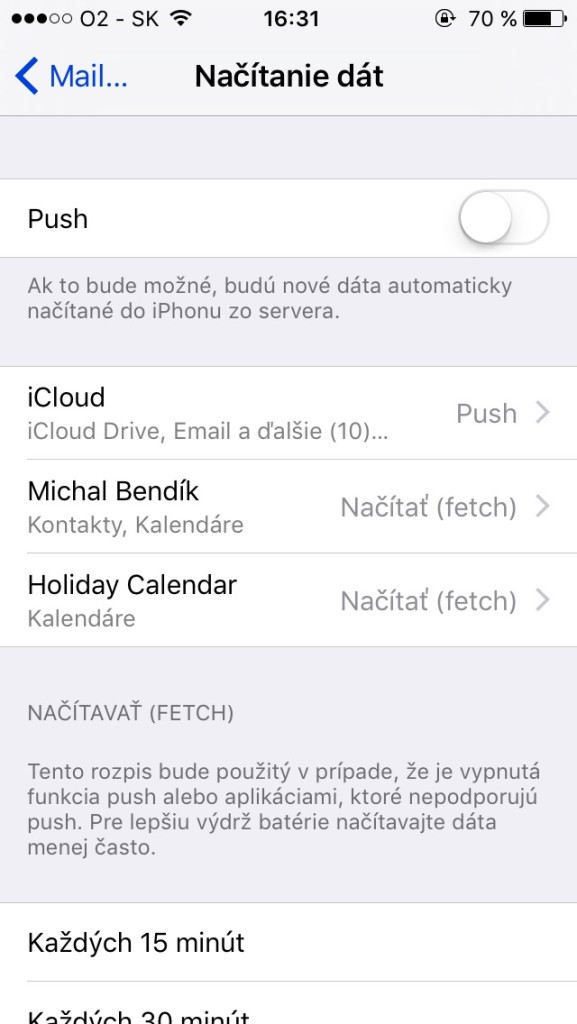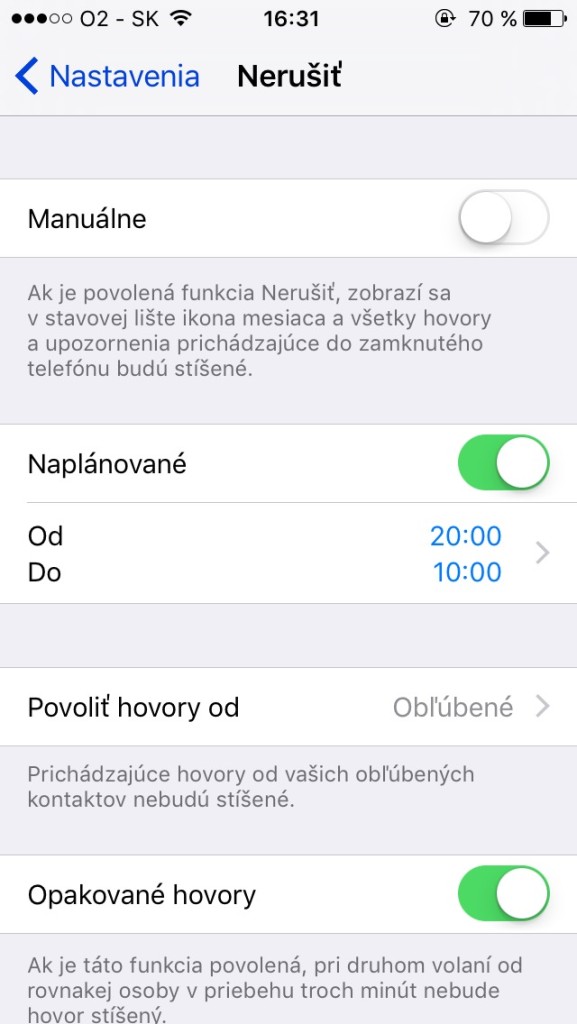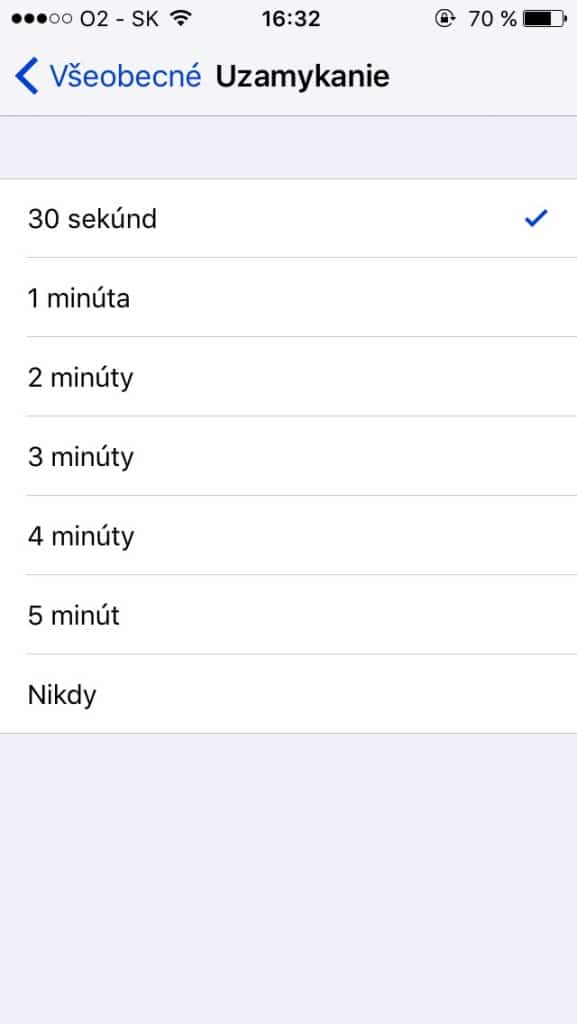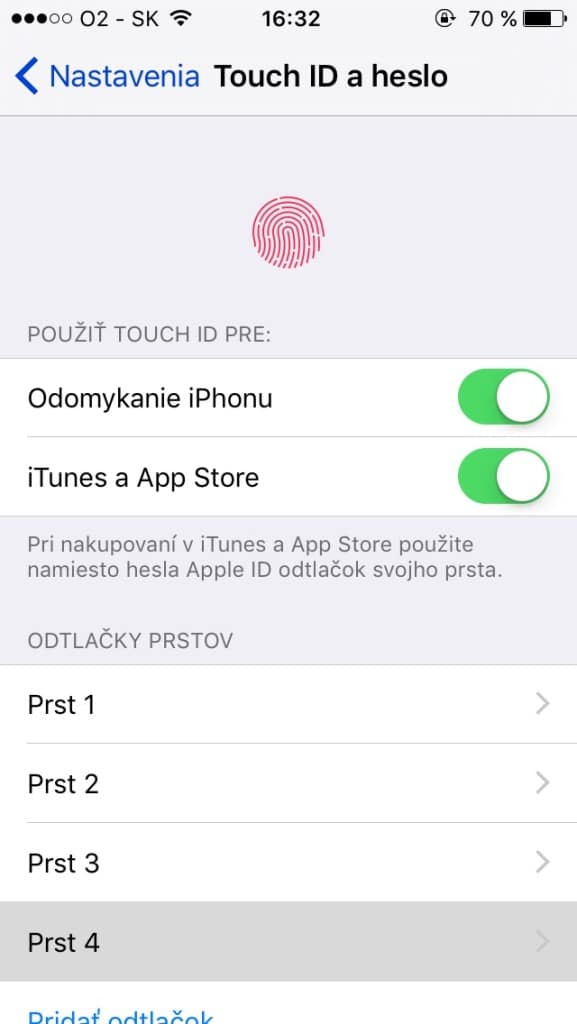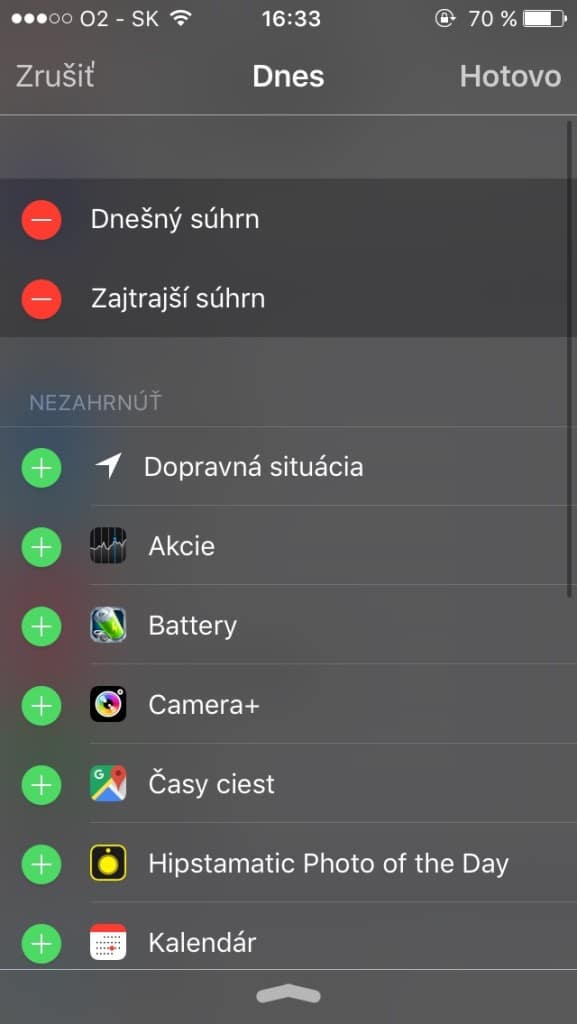Máš nový iPhone a nevieš čo a ako nastaviť po prvom zapnutí? Pokojne si sadni a pusť sa do skúmania, čo ti nastavenia iPhonu ponúkajú. Väčšina nastavení je predvolená a možno ani nevieš, ako ich iPhone využíva. Všetko sa dá jednoducho zmeniť, preto ti prinášame 9 nastavení iPhonu, ktoré sa zvyknú meniť hneď po začatí používania nového zariadenia.
9 nastavení iPhonu, ktoré sa hodí zmeniť
Je pravdou, že týchto 9 nastavení je nič v porovnaní s tým, koľko možností má používateľ iPhonu v Nastaveniach k dispozícii. Nastavenia iPhonu sú síce individuálne, ale premyslieť si použitie týchto deviatich nebude stratený čas.
Uprav jas
Intenzita jasu to nie je len to, ako Retina displej vyzerá skvelo a ako skvelo aj zobrazuje obsah. Je to aj obrovský žrút tvojej batérie, ktorého zníženie intenzity ti len a len pomôže. Intenzitu jasu nastavíš veľmi jednoducho, v centre ovládania, ktoré zobrazíš potiahnutím prstu zdola.
Pomocou ovládača jasu uprav jas na úroveň, ktorá ti najviac vyhovuje. Ak sa ti nechce stále manuálne upravovať jas, zapni funkciu automatického jasu, v ktorom sa iPhone vďaka senzoru okolitého svetla postará o primeraný jas podľa prostredia, v ktorom sa práve nachádzaš.
Nastavenia > Displej a jas
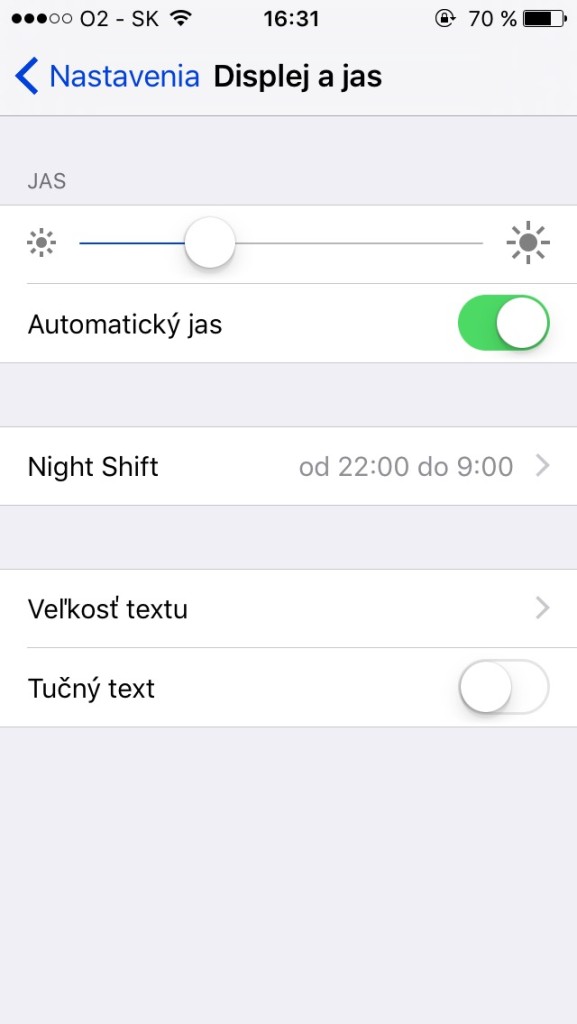
Vypni načítanie Push
Načítanie e-mailov z konta, ktoré si si vložil do Mailu môžeš nastaviť tak, aby sa batéria zbytočne nezaťažovala a neaktualizovala neustále to, či ti náhodou neprišiel nový e-mail. Je to síce výhoda mať stále prehľad o aktuálnych e-mailoch, no môžeš to urobiť aj manuálne otvorením Mailu. Tento spôsob je síce o pár ťuknutí dlhší, zato si ušetríš pár percent batérie.
Nastavenia > Mail, kontakty a kalendáre > Načítanie dát
Naplánuj Nerušiť a Night Shift
Funkcia Nerušiť je veľmi užitočná vtedy, ak nechceš byť otravovaný telefonátmi či správami z Facebooku počas večera, noci či rána. Môžeš si ale vybrať výnimku, kedy hovor nebude stíšený a iPhone ti bude zvoniť ako obvykle. Najlepšou možnosťou je povoliť hovory od obľúbených kontaktov, kde máš napr. rodinu a vo vážnych prípadoch sa ti dovolajú.
Ak však zvolíš možnosť povolenia od všetkých, Nerušiť viac-menej nemá zmysel. Je dobré, ak si režim Nerušiť vopred naplánuješ a nebudeš ho musieť manuálne zapínať každý deň. Prístup k vypnutiu alebo zapnutiu máš tiež z centra ovládania, ikonka mesiaca. Táto ikonka mesiaca je pri zapnutom režime zobrazená aj v stavovej lište.
Nastavenia > Nerušiť
Novinka Night Shift, čo je vlastne nočný režim displeja šetriaci oči, môžeš taktiež naplánovať, napr. od západu po východ slnka. V centre ovládania je takisto k tejto funkcii prístup, spojená ikonka slnka a mesiaca v strede v dolnej časti.
Nastavenia > Displej a jas > Night Shift
Percentá batérie
Mať presný prehľad o tom, koľko v iPhone ešte ostáva šťavy je asi pre všetkých podstatná vec. Zobrazenie percent batérie je však aj strašiak a podľa niektorých má na svedomí to, že ak používateľ vidí ako tieto percentá klesajú má pocit, že 30% je už málo a o chvíľu sa iPhone vypne.
Nastavenia > Batéria
Uprav veľkosť písma
Veľkosť písma si môžeš taktiež upraviť podľa seba, ktoré však zmenené nebude všade, ale napr. v Nastaveniach, Správach či Messengeri. Ak si myslíš, že na obrazovku sa ti toho zmestí viac pri zmene písma, musíme ťa sklamať, pretože v iOS ako aj v iných aplikáciách sú medzery medzi riadkami fixné, takže na veľkosti písma nezáleží.
Nastavenia > Prístupnosť > Väčší text alebo Nastavenia > Displej a jas > Veľkosť textu
Uprav uzamykanie
Uzamknutý iPhone = bezpečný iPhone. Preto zváž aj to, po akom časovom intervale sa v nečinnosti tvoj iPhone sám zablokuje. Samozrejme, pre bezpečnosť je nevyhnutné mať nastavené 6 alebo 4 ciferné heslo, prípadne pohodlnejšiu možnosť v podobe Touch ID.
Nastavenia > Všeobecné > Uzamykanie (30 sekúnd)
Pridaj viac odtlačkov Touch ID
Ak tvoj iPhone podporuje Touch ID, teda v tlačidle Domov máš čítačku odtlačku prsta, tak po prvom nastavení tvojho odtlačku, spravidla palca môžeš následne pridať viac odtlačkov, ktoré ti uľahčia odomykanie iPhonu tým, že nemusíš prikladať stále len jeden prst. Je to síce možno menej bezpečné mať viac podporovaných odtlačkov, ale v prípadoch, kedy sa ti nebodaj niečo stane s palcom, napr. nejaké zranenie, bude lepšie, ak si nastavíš ešte jeden alebo dva odtlačky.
Maximálny počet odtlačkov, ktoré môžeš pri odomykaní je 5. Možno nepoznáš menší trik, pomocou ktorého zistíš, ktorý odtlačok si zadával keďže v zozname nie je uvedené či ide o palec alebo ukazovák. Jednoducho pri zobrazení zoznamu prilož prst na tlačidlo Domov a k rozpoznanému odtlačku sa priradí jeden z prstov v zozname.
Nastavenia > Touch ID a heslo
Vypni nepotrebnú lokalizáciu
Byť lokalizovaný v prípade núdze je dobré. Avšak ak iPhone využíva tvoju lokalizáciu na zbytočné veci, bez ktorých sa zaobídeš, tieto služby vypni. Pritom nejde len o samotné aplikácie, ktorým použitie lokalizácie povolíš manuálne, ale aj systémové služby, ktoré v pozadí používajú tvoju polohu. Ak tento problém nechceš riešiť, lokalizáciu môžeš úplne vypnúť pre celý iPhone.
Nastavenia > Súkromie > Lokalizačné služby (aplikácie alebo úplne dole Systémové služby)
Prispôsob widgety
Widgety sú ešte akousi novinkou v iOS, ktorú väčšina aplikácií do svojich funkcií zahrnula, no niektoré vôbec. V každom prípade ide o rozšírenie danej aplikácie, vďaka ktorému k jej vybraným funkciám môžeš pristupovať priamo z centra hlásení.
Ak si nie si istý, či máš vo svojom iPhone aplikácie, ktoré toto rozšírenie podporujú, potiahni prst zhora a vedľa tlačidla Upraviť bude v zátvorke počet aplikácií, ktoré widget podporujú. Nejde pritom len o aplikácie z App Store, ale aj o Kalendár, Akcie či zajtrajší súhrn z iOS.
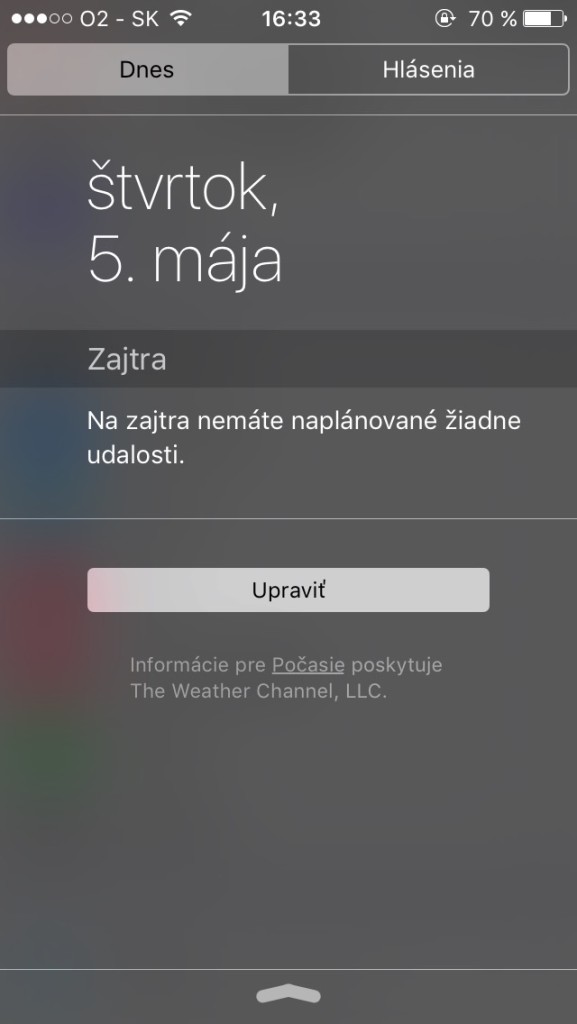
Tak ako sme v úvode uviedli, týchto nastavení je len 9, ktoré si každý užívateľ nastaví podľa seba. Avšak vedz, že aj keď ich síce je len pár, patria medzi tie, ktoré si nový užívateľ iPhonu nastaví po pár hodinách či dňoch používania.